xampp ile localhost üzerine nasıl WordPress kurulur ayrıntılı rehber
xampp ile localhost üzerine nasıl WordPress kurulur ayrıntılı rehber
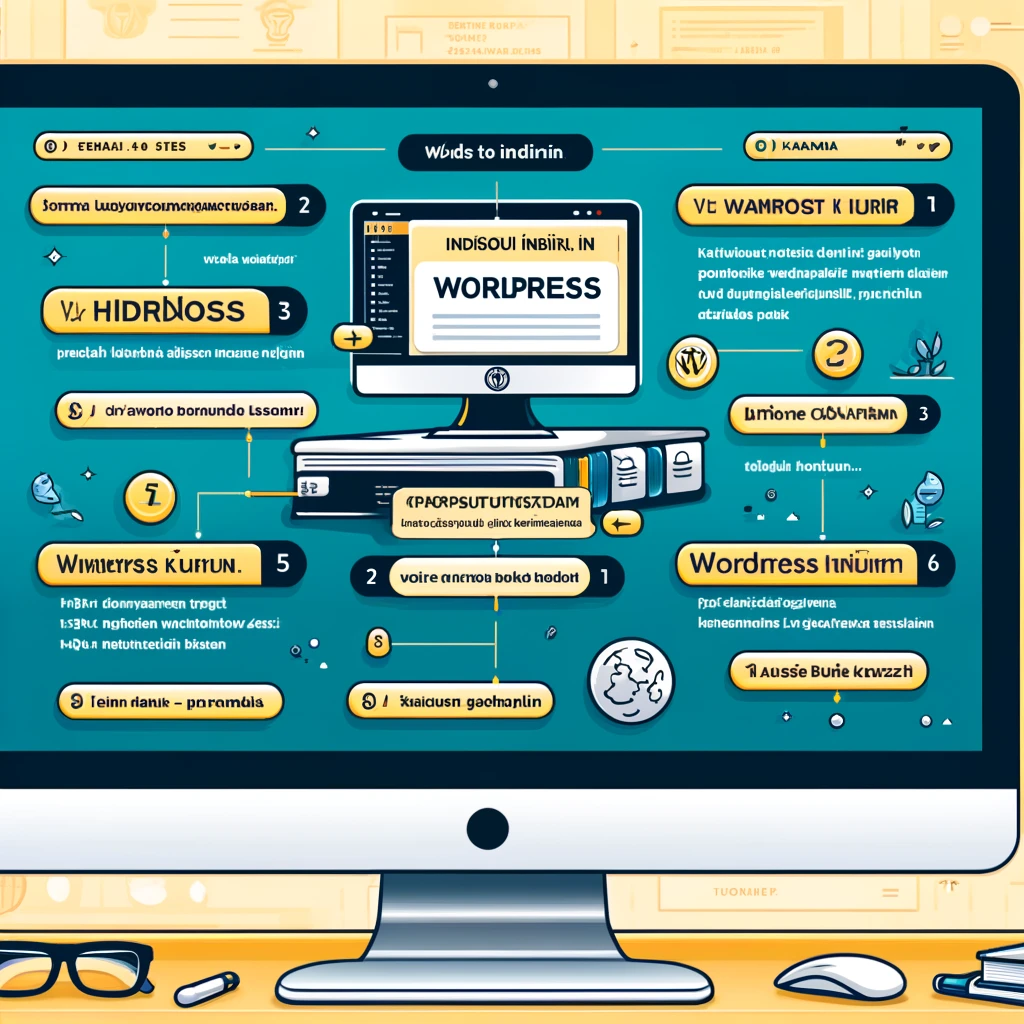
Merhaba değerli okurlarımız!
Bu yazımızda sizlere localhost ortamında nasıl
WordPress
kurabileceğinizi ayrıntılı bir şekilde anlatacağız.
İlk yazımızda
WordPress kurulumundan
Bahsetmiştik ancak gerçek sunucu ortamında nasıl kurabileceğinizi anlatmıştık. aslında pek bir farklılığı yoktur. Ancak yeni wordpress ile tanışanlar ve denemek isteyenler ve ya sanal ortamda bir proje geliştirmek isteyenler için localhost üzerinde çalışmak daha faydalı olacaktır.
Bir çok localhost yazılımı içerisinden bu yazımızda biz
Xampp
üzerine WordPress kurmayı sizlere anlatacağız.
Yeni başlayanlar için kesinlikle faydalı bir içerik olacaktır. bu yüzden tüm adımları ayrıntılı bir şekilde okumanız ve uygulamanız gerekmektedir. Buyurun sizleri meraklandırmadan başlıyoruz.
Neden localhost üzerinde bir WordPress kurmalısınız?
Localhost üzerinde bir WordPress kurmanın oldukça faydalı olduğu bilinmektedir. Peki ama bu faydaları nelerdir, neden local bir sunucuda WordPress kurmalısınız.
WordPress geliştiricisi iseniz tema ve ya eklenti geliştiriyorsanız bu tema ve eklentileri canlı web sitenizde test etmek doğru bir davranış biçimi olmaz. Bir geliştirme yaparken çeşitli hatalar almanız muhtemeldir ve bu sebepten web sitenizde bozulmalar yaşayabilirsiniz.
Canlı web sitenizde çeşitli hatalar ile karşılaşabilirsiniz ve bu hataların çözümü için canlı web sitenizi kopyalayıp local ortamda hataları onarabilirsiniz. Bu şekilde olası bir hatanın çözümü sırasında çıkabilecek komplikasyonları önlemiş olursunuz.
Yeni bir eklentiyi ve ya temayı local ortamda test edip sorunsuz ise canlı web sitenizde uygulayabilirsiniz. Bunu yapmak web sitenize zarar vermeyecektir.
Web sitenizde bir bakım ve ya bir geliştirme planlıyorsanız bunu öncelikle local ortamda denemeniz faydalıdır. Öncelikle web sitenizi kopyalayabilir ve çeşitli geliştirmeleri ve geliştirme süresini local ortamda izleyip sonraki süreçte sorunsuz bir şekilde canlı web sitenize uygulamak mantıklı ve neredeyse sıfır risk taşıdığından kesinlikle önerilmektedir.
Velhasılı kelam local ortamda bir WordPress kurmak her açıdan faydalı bir işlemdir. İster geliştirici olun, istersenizde acemi olun tüm işlemleri local ortamda yapıp canlı web sitenizde uygulamak şiddetle tavsiye edilmektedir.
Xampp nedir?
Eğer localhost üzerinde WordPress kurulumu yapmak istiyorsanız ihtiyacınız olacak birkaç önemli bileşen bulunmaktadır. Bu bileşenler bir web sunucu yazılımı (Apache gibi), Perl ve PHP gibi programlama dilleri ve son olarak MySQL gibi bir veritabanı yönetim sistemidir. Bunların her birini ayrı ayrı yüklemek zordur ve fazlasıyla zaman almaktadır.
XAMPP (çapraz platform (X), Apache, MySQL, PHP ve Perl’den oluşan bir kısaltmadır) bütün bu bileşenleri hızlı ve kolay bir şekilde yüklemeniz için tek bir pakette sunulmaktadır. Daha sonra ise XAMPP’i localhost üzerinde WordPress kurulumu yapmak için kullanabilirsiniz. Bu oluşturacağınız yerel WordPress sitesinde de eklentileri test edebilir, temalar ve kodlarla deneme yapabilir ve diğer geliştirme etkinliklerini güvenli bir şekilde uygulayabilirsiniz.
Büyük bir destek topluluğu tarafından desteklenen XAMPP ücretsiz ve açık kaynaklı bir yazılımdır. Fazlasıyla hafiftir ve yerel bir web sunucusu kurmak için gereken bütün elementler çıkartılabilir bir dosya içinde mevcuttur. Üstelik, XAMPP kullanımını öğrenmek daha sonra bahsedeceğim gibi son derece kolaydır.
Adım adım xampp ile wordpress kurulumu nasıl yapılır?
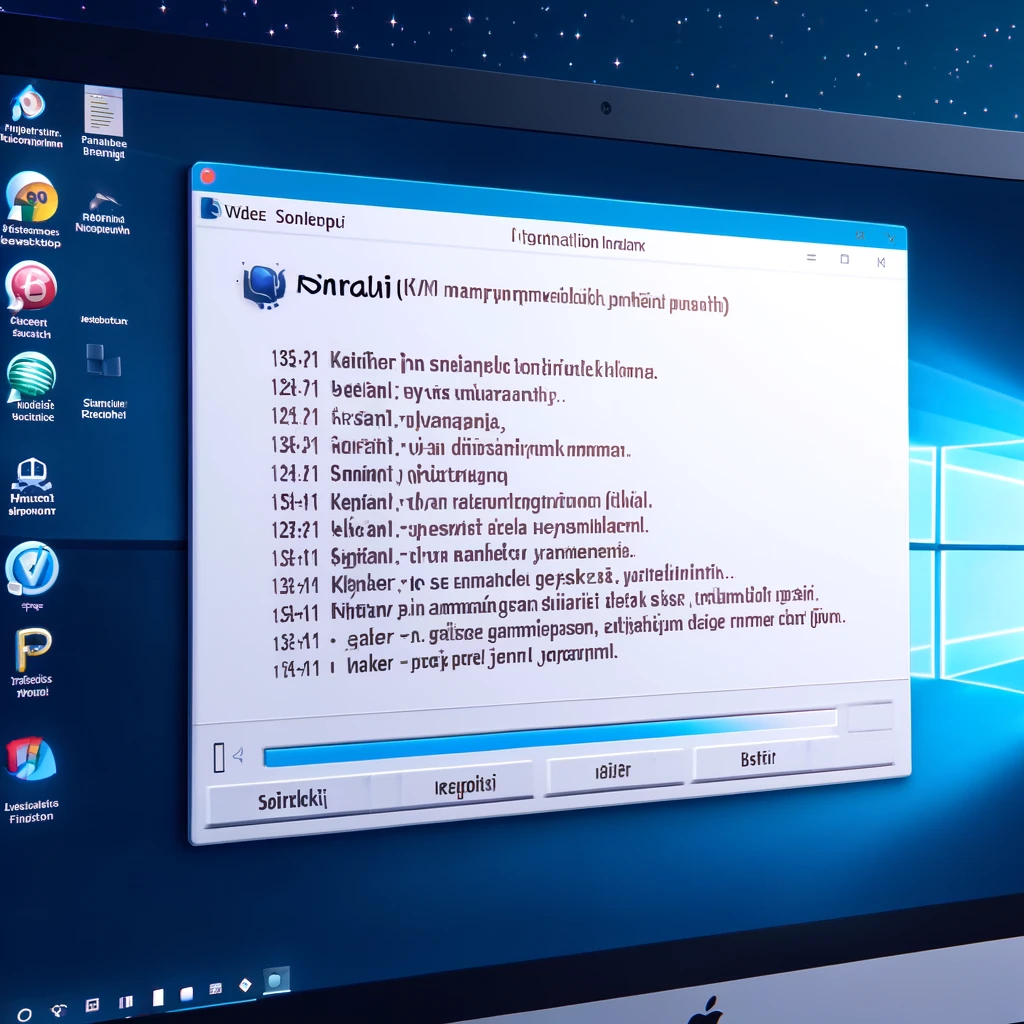
WordPress’i kuracağımız local ortam yazılımını tanımış olduk şimdi ise bu local ortama nasıl WordPress’i kuracağız bunu adım adım öğrenelim.
Xampp kurulumunu windows, linux ve ya mac işletim sistemi farketmeksizin kolaylıkla kurabilirsiniz.
Xampp’ı yükleyin
İlk olarak
Xampp
Web sitesine giriş yapın ve hangi işletim sistemini kullanıyorsanız ona uygun olan xampp yazılımını indirin.
Xamp yazılımını bilgisayarınıza indirdikten sonra, Hangi dizine indirmişseniz xamp yazılımını bulun ve uygulama tuşuna tıklayarak yönetici olarak çalıştırın.
Program kurulumunu normal bir şekilde gerçekleştirin. Xamp yazılımıda diğer programlar gibi kolaylıkla kurulabilmektedir.
Eğer XAMPP’i Windows’da çalıştırıyorsanız ve makinenizde 80 veya 443 portlarından birini kullanan bir başka program varsa port hatasıyla karşılaşmanız muhtemeldir. Örneğin Geniş Dünya Ağı (WWW) Yayımlama Hizmeti genel olarak port 80’i kullanır ve XAMPP ile çakışabilir.
Bu sorunu çözmek için hizmeti durdurmanız gerekmektedir. Bnun içinde aşağıdaki adımları uygulayın:
- Windows Başlangıç menüsüne gidin ve services.msc yazın.
- Hizmetler penceresinden Geniş Dünya Ağı Yayımlama Hizmeti’ni bulun.
- Sağ tıklayın ve Durdur tuşuna basın.
- XAMPP’i yeniden başlatın. Eğer Geniş Dünya Ağı Yayımlama Hizmeti soruna sebep oluyorsa port hatası çözülmüş olacaktır.
Eğer bu sorununuzu çözmezse Windows güvenlik duvarınız bu sorunu yaratıyor olabilir. Portlarınızı zorla açmak için yeni bir güvenlik duvarı kuralı oluşturmanız gerekecektir. Şu adımları uygulayarak bu sorunuda aşabilirsiniz:
- Windows Güvenlik Duvarı‘nı açın ve Gelişmiş Ayarlar‘a gidin.
- Gelen > Yeni Kural‘a gidin.
- Port > TCP‘ye gidin. Belirli Portlar adlı alana 80, 443 yazmanız ve daha sonra İleri‘ye tıklamanız gerekecek.
- Bağlantıya İzin Ver‘i seçin ve daha sonra yine İleri‘ye tıklayın.
- Listelenmiş bütün seçeneklerin işaretli olduğundan emin olun ve sıradaki sayfaya geçin.
- İsim adlı alanda hatırlayacağınız (host1 gibi) hatırlayabileceğiniz bir isim girin ve Bitir‘e tıklayın.
- Şimdiyse 1’den 6’ya kadar bütün adımları tekrarlayıp, gene adı değiştirerek (örneğin host2) portu temizlemeniz gerekecektir.
- Bilgisayarınızı yeniden başlatın. 80 ve 443 portları yerel olarak açık olacaktır.
XAMPP yüklendikten sonra çalıştırmaya hazır olacaksınız. Artık bir sonraki adıma geçebilirsiniz.
Xampp’ı çalıştırma ve yapılandırma
Şimdiyse XAMPP uygulamasını açın ve Start tuşuna basın. önünüze gelen pencerenin sağ üst köşesinde yeşil bir ışık bulunmaktadır:
Şimdiyse Services (Hizmetler) kısmına gidin. Hem Apache, hem de MySQL yığın hizmetlerinin çalıştığından (yeşil ışığa sahip olmaları gibi). Bu, veritabanı yönetiminiz ve sunucu yazılım elementlerinin yerel ortamınız için hazır olduğunuzdan emin olmanızı sağlayacaktır. Şimdilik ProFTPD’yi (Dosya Transfer Protokol sunucusu için yapılandırılabilir bir dosya) görmezden gelebilirsiniz.
Eğer MySQL veya Apache çalışmıyorsa (eğer kırmızı ışık varsa) onları seçin ve Start (Başla) tuşuna basın:
Daha sonra ise Network (Ağ) sekmesine geçin. Burada makineniz ve yığınınız arasında port yönlendirme kuralları belirleyebilirsiniz. Üzerinde çalışmak istediğiniz localhost seçeneğini seçin ve Enable (Etkinleştir) tuşuna basın.
Artık localhost’unuza erişebilecek ve XAMPP’i bir sunucu ortamı olarak kullanmaya başlayabileceksiniz. Bunu yapmak için tercih ettiğiniz tarayıcıyı açın ve localhost adınızı yazın. Bu, XAMPP kontrol panelini açacaktır. Kontrol paneline girdikten sonra sayfanın sağ üst köşesindeki phpMyAdmin kısmına tıklayın:
Daha sonra ise localhost WordPress kurulumu için bir veritabanı oluşturmanız gerekecek. Bunu yapmak için Database (Veritabanı) sekmesine tıklayın, veritabanınız için bir isim girin ve hemen yandaki açılır menünün Collation olarak ayarlandığından emin olun ve Create (Oluştur) butonuna tıklayın:
Artık XAMPP ile localhost WordPress kurulumu nasıl yapılır öğrenmeye hazırsınız.
WordPress’i indirin ve kurulumunu yapın
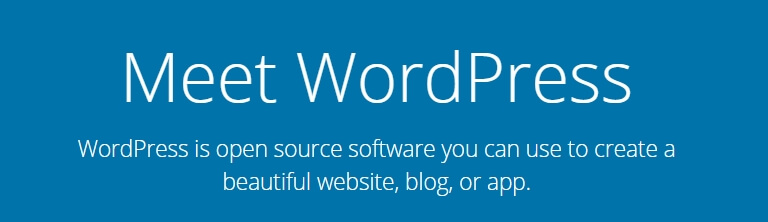
Bu adımda WordPress’in web sitesinden
WordPress’i
indirmeniz gerekmektedir.
İndirmiş olduğunuz dosyaları buraya çıkartın ve wp-config.php/sample dosyasını bulun. Bir metin editörü ile bu dosyayı açın ve şu satırları düzenleyin.
define(‘DB_NAME’, ‘buraya_veritabani_adini_girin’);
buraya_veritabani_adini_girin kısmını bir önceki adımda oluşturduğunuz veritabanının adını girin. Daha sonra ise bu iki satırı bulun:
define(‘DB_USER’, ‘buraya_kullanici_adini_girin’);
define(‘DB_PASSWORD’, ‘buraya_sifrenizi_girin’);
Burada ise buraya_kullanici_adini_girin adlı kısmı root ile değiştirin ve buraya_sifrenizi_girin adlı kısmı ise tamamen silin. Sonuç aşağı yukarı böyle gözükmelidir:
// ** MySQL settings – You can get this info from your web host ** //
/** The name of the database for WordPress */
define(‘DB_Name’, ‘wordpress’);
/** MySQL database username */
define(‘DB_USER’, ‘root’);
/** MySQL database password */
define(‘DB_PASSWORD’, ”);
İşiniz bittikten sonra dosyayı wp-config.php olarak kaydedin. Bu dosyanın XAMPP klasöründeki htdocs alt klasöründe konumlandırıldığından emin olmanız gerekmektedir.
Bu düzenlemeleri yaptıktan sonra, artık localhostunuza wordpress’i kurabilirsiniz.
Son olarak tarayıcınızda http://localhost/wp/ adresine gidin. Daha sonra ise standart WordPress kurulumunu yapın. Her şey bittikten sonra localhost WordPress kurulumu işlemini başarıyla gerçekleştirmiş olacaksınız.
Localhost WordPress kurulumu ile yapabilecekleriniz
XAMPP’i kullanmayı öğrendikten ve localhost WordPress kurulumu yapıp yerel bir WordPress sitesi elde ettikten sonra yapabilecekleriniz tamamıyla başlayacağınız geliştirme projesine bağlı olacaktır. Başlamak için WordPress.org WordPress test sürüşü yapma konusunda harika bir acemi rehberi sunuyor.
Eğer tema geliştirmekle ilgileniyorsanız Theme Shaper gibi sitelere bakabilirsiniz. Yerel ortamınızı kullanarak yeni temalar ve fonksiyonelliklerini test etmek için dosyalarınızı güvenle düzenleyebilirsiniz.
Eğer kodlama bilginizi sınamak ve daha fazla PHP tecrübesi elde etmek için XAMPP ve WordPress birlikte nasıl kullanılır öğrenmek istiyorsanız bunun için de birçok kullanışlı rehber mevcuttur. Hem BitDegree, hem de Code Academy PHP ve HTML temellerini işleyen çeşitli rehberler ve daha da fazlasını sunuyor.
Geliştirmek için yerel WordPress sitenizi kullanırken sorun giderme ve becerilerinizi geliştirmek için elinizde kaynak bulundurmak isteyebilirsiniz. Stack Exchange, WordPress geliştirme topluluğuna soru sorabileceğiniz ve paha biçilemez öngörüler elde edebileceğiniz gittikçe büyüyen bir online forumdur. Son olarak, WordPress.org destek forumuna da sık sık uğramalısınız.
Sonuç
Gördüğünüz üzre XAMPP bir yerel web sunucusu kurmak için güçlü ve çok yönlü bir çözümdür. Temel WordPress kodlama, çoklu site ayarlarıyla denemeler yapma, temalarla oynama ve daha da fazlası için bir ortam oluşturmak için harikadır. Ancak localhost WordPress kurulumu yapmak için kullanabileceğiniz tek araç bu değildir. Bir başka harika alternatifse Docker kullanarak localhost WordPress kurulumu yapmaktır.
Localhost’a WordPress kurma ile ilgili soru ve sorunlarınızı yorum yazarak bize iletebilirsiniz. İyi bloglamalar herkese.